Когда вы продолжаете печатать какие-либо документы или изображения, после нажатия на кнопку «Печать» вы обнаруживаете, что открывается диалоговое окно «Отправить в OneNote», «Отправить факс», «Отправить в SnagIt», «Отправить в Microsoft XPS Document Writer», «Сохранить как», затем вам, возможно, придется установить принтер по умолчанию.
Команда печати вызывает открытие "Сохранить как", "Отправить в OneNote" и т. Д
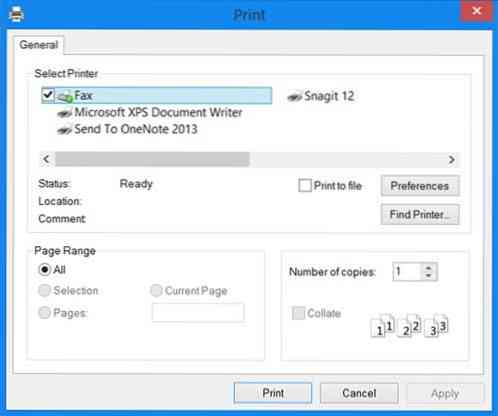
Когда вы обычно хотите что-либо напечатать, в меню «Файл» выберите «Печать». Вы ожидаете, что откроется диалоговое окно «Печать». Но вместо этого вы можете получить поле печати с некоторыми другими предварительно выбранными параметрами, такими как факс, OneNote, принтер документов XPS и т. Д. Приходится каждый раз вручную менять эту опцию, что может сильно раздражать. Для документов Office вы можете обнаружить, что открывается диалоговое окно «Отправить в OneNote», «Отправить факс», «Отправить в SnagIt», «Отправить в Microsoft XPS Document Writer». Это может сильно раздражать.
Это происходит потому, что такое другое программное обеспечение, такое как, например, OneNote, поставляется с небольшими драйверами печати, которые могут направлять вывод с компьютера на принтер. Но случается так, что такие драйверы печати могут переопределять настройки вашего принтера по умолчанию и заставлять каждое задание печати отправлять самому себе. Это также может произойти, если при установке такого программного обеспечения вы не установили физический принтер на свой компьютер с Windows.
Чтобы решить эту проблему, вам необходимо установить принтер в качестве печатающего устройства по умолчанию.
Установить принтер по умолчанию в Windows
Чтобы установить физический принтер по умолчанию, выполните следующие действия.
Откройте Панель управления> Оборудование и звуки> Устройства и принтеры
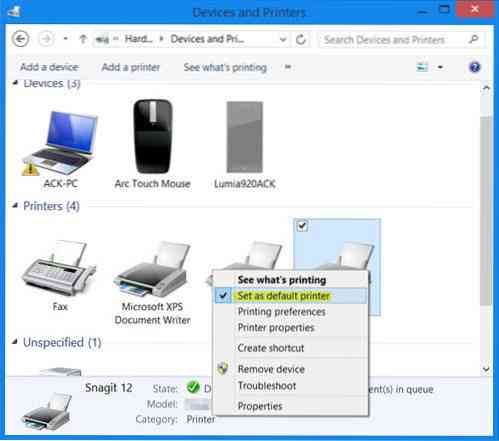
Выберите свой физический принтер, щелкните его правой кнопкой мыши и выберите Установить как принтер по умолчанию.
Теперь попробуйте еще раз и посмотрите, работает ли это. Должно.
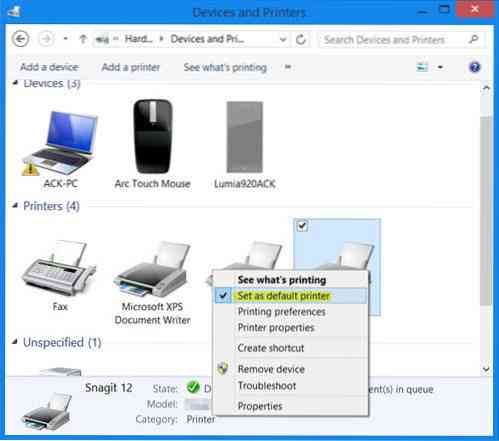
 Phenquestions
Phenquestions


